怎么重置win10电脑的网络
今天给大家介绍一下怎么重置win10电脑的网络的具体操作步骤。
1. 首先打开电脑,进入桌面,点击左下角的”开始“图标

2. 在打开的菜单中,点击左侧的齿轮图标,进入“设置”

3. 在打开的设置页面,选择“网络和internet”选项
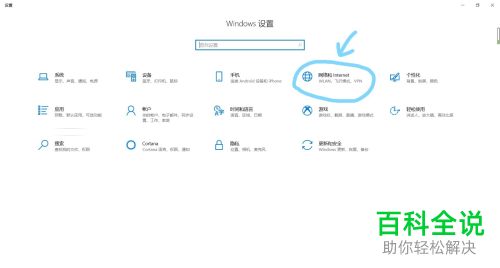
4. 在打开的设置页面,选择左侧的“状态”选项,点击

5. 然后在右侧打开的页面,点击网络重置选项

6. 如图,在打开的页面,点击立即即可重置网络。
 以上就是怎么重置win10电脑的网络的具体操作步骤。
以上就是怎么重置win10电脑的网络的具体操作步骤。
赞 (0)
今天给大家介绍一下怎么重置win10电脑的网络的具体操作步骤。
1. 首先打开电脑,进入桌面,点击左下角的”开始“图标

2. 在打开的菜单中,点击左侧的齿轮图标,进入“设置”

3. 在打开的设置页面,选择“网络和internet”选项
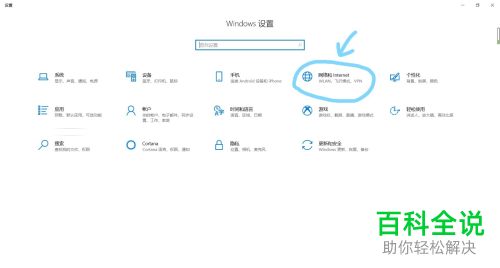
4. 在打开的设置页面,选择左侧的“状态”选项,点击

5. 然后在右侧打开的页面,点击网络重置选项

6. 如图,在打开的页面,点击立即即可重置网络。
 以上就是怎么重置win10电脑的网络的具体操作步骤。
以上就是怎么重置win10电脑的网络的具体操作步骤。